1.docker 是什么意思?
Docker 是一種開源的容器化平臺,它允許開發者將應用及其依賴打包到一個輕量級、可移植的容器中,然后可以在任何支持Docker的系統上運行這個應用,而不必擔心環境差異導致的問題。
以下是Docker的一些關鍵特點:
1. **容器化**:Docker使用容器來打包應用及其依賴,容器在運行時與其他容器隔離,但共享同一操作系統級別的資源。
2. **輕量級**:Docker容器比傳統的虛擬機更為輕量,因為它們不需要攜帶整個操作系統,這使得它們的啟動和管理更為迅速和高效。
3. **可移植性**:Docker容器可以在不同的環境中無縫運行,包括不同的操作系統、云平臺和服務器。
4. **版本控制**:Docker支持對容器進行版本控制,使得應用的部署和更新更加一致和可靠。
5. **安全性**:Docker提供了隔離的沙箱環境,每個容器都是獨立的,這增強了系統的安全性。
6. **易于使用**:Docker提供了簡單的命令行工具,使得容器的創建、運行和管理變得非常容易。
7. **社區支持**:Docker擁有一個活躍的社區,社區成員貢獻了大量的預構建容器,稱為鏡像,這些鏡像可以在Docker Hub上找到并使用。
Docker通過提供一個標準化的容器格式,使得開發者和系統管理員能夠更高效地構建、發布和運行分布式應用。
2、我如何安裝
要安裝和使用Docker,你需要遵循以下步驟:
### 安裝Docker
1. **系統要求**:確保你的系統滿足Docker的最低要求。Docker支持多種操作系統,包括Windows 10 Pro和Enterprise 64位、macOS(Sierra以上版本)、以及多種Linux發行版。
2. **安裝Docker**:
? ?- **Windows或macOS**:訪問[Docker Desktop的官方網站](https://www.docker.com/products/docker-desktop)下載安裝程序并按照指南安裝。
? ?- **Linux**:使用你的Linux發行版包管理器安裝Docker。例如,在Ubuntu上,你可以使用以下命令:
? ? ?```bash
? ? ?sudo apt-get update
? ? ?sudo apt-get install docker-ce docker-ce-cli containerd.io
? ? ?```
3. **啟動Docker服務**:
? ?- 在Linux上,你可能需要手動啟動Docker服務:
? ? ?```bash
? ? ?sudo systemctl start docker
? ? ?```
? ?- Docker Desktop for Windows和macOS在安裝后通常會自動啟動。
4. **驗證安裝**:運行以下命令來檢查Docker是否正確安裝:
? ?```bash
? ?docker --version
? ?```
### 使用Docker
1. **Docker命令**:學習一些基本的Docker命令,如:
? ?- `docker run`:運行一個新的容器實例。
? ?- `docker ps`:列出當前正在運行的容器。
? ?- `docker stop`:停止一個或多個正在運行的容器。
? ?- `docker images`:列出本地的鏡像。
? ?- `docker pull`:從鏡像倉庫拉取一個鏡像或倉庫。
2. **拉取鏡像**:使用`docker pull`命令從Docker Hub拉取一個鏡像,例如:
? ?```bash
? ?docker pull hello-world
? ?```
3. **運行容器**:使用`docker run`命令運行一個容器,例如運行hello-world鏡像:
? ?```bash
? ?docker run hello-world
? ?```
4. **訪問Docker Hub**:你可以訪問[Docker Hub](https://hub.docker.com/)來查找和使用由社區成員創建的鏡像。
5. **構建自己的鏡像**:如果你需要定制容器,可以創建自己的Dockerfile來定義鏡像內容,然后使用`docker build`命令構建鏡像。
6. **管理容器和鏡像**:學習如何使用Docker命令來管理容器生命周期和鏡像。
7. **查看日志和輸出**:使用`docker logs`命令查看容器的日志和輸出信息。
8. **Docker Compose**:對于需要多個容器協作的應用,Docker Compose可以幫助你定義和運行多容器Docker應用程序。
9. **學習最佳實踐**:閱讀Docker官方文檔中的[最佳實踐](https://docs.docker.com/develop/dev-best-practices/)。
10. **加入社區**:加入Docker社區,如論壇、郵件列表或IRC頻道,以便獲得幫助和分享經驗。
請注意,Docker的具體安裝步驟可能會因操作系統和版本而異,所以建議查看Docker官方文檔以獲取最新和最詳細的安裝指南。
3.國外好像下載不動。國內有鏡像嗎?
是的,由于網絡和帶寬的限制,國內用戶直接從Docker Hub下載鏡像可能會比較慢。幸運的是,國內有多個提供Docker鏡像服務的鏡像源,這些鏡像源可以加速下載,提高用戶體驗。以下是一些國內可用的Docker鏡像源:
1. **阿里云**:提供了一個Docker Hub的國內鏡像服務,地址為`https://registry.cn-hangzhou.aliyuncs.com`。
2. **騰訊云**:也提供了Docker鏡像服務,地址為`https://mirror.ccs.tencentyun.com`。
3. **華為云**:提供了一個鏡像服務,地址為`https://05f073ad3c0010ea0f4bc00b7105ec20.mirror.swr.myhuaweicloud.com`。
4. **Docker中國**:提供了一個官方的國內鏡像站,地址為`https://registry.docker-cn.com`。
5. **網易**:提供了一個Docker鏡像服務,地址為`http://hub-mirror.c.163.com`。
6. **DaoCloud**:提供了一個Docker鏡像服務,地址為`http://f1361db2.m.daocloud.io`。
為了使用這些鏡像源,你可以通過以下兩種方式之一進行配置:
- **命令行**:在使用`docker pull`命令時,指定`--registry-mirror`參數,例如:
? ```bash
? docker pull 鏡像名稱 --registry-mirror=國內鏡像源地址
? ```
? 其中`鏡像名稱`是你想要下載的Docker鏡像的名稱,而`國內鏡像源地址`是你選擇的國內鏡像源的具體地址。
- **配置文件**:對于Linux系統,可以編輯`/etc/docker/daemon.json`文件來設置默認的鏡像源。如果文件不存在,可以創建它,并添加如下內容(以網易云為例):
? ```json
? {
? ? "registry-mirrors": ["https://hub-mirror.c.163.com"]
? }
? ```
? 配置完成后,需要重啟Docker服務以使設置生效:
? ```bash
? sudo systemctl restart docker
? ```
? 在一些舊版的Linux系統上,如果使用`systemctl`命令不適用,可以使用:
? ```bash
? sudo service docker restart
? ```
? 配置完成后,可以使用`docker pull`命令測試是否成功使用了國內鏡像源。
對于Windows或Mac用戶,可以在Docker Desktop的設置中進行鏡像加速器的配置,而不需要手動編輯配置文件。
選擇鏡像源時,需要確認所需的Docker鏡像是否在所選的鏡像源中存在。不同的鏡像源可能會包含不同的鏡像集合。
4.我的操作記錄
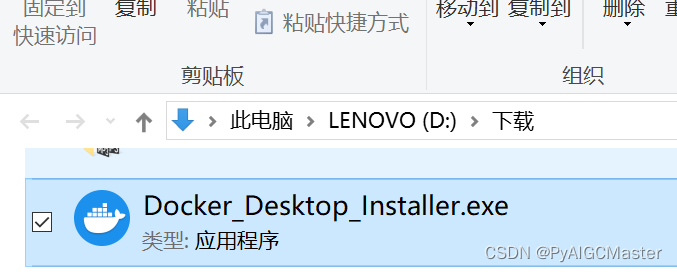
雙擊
?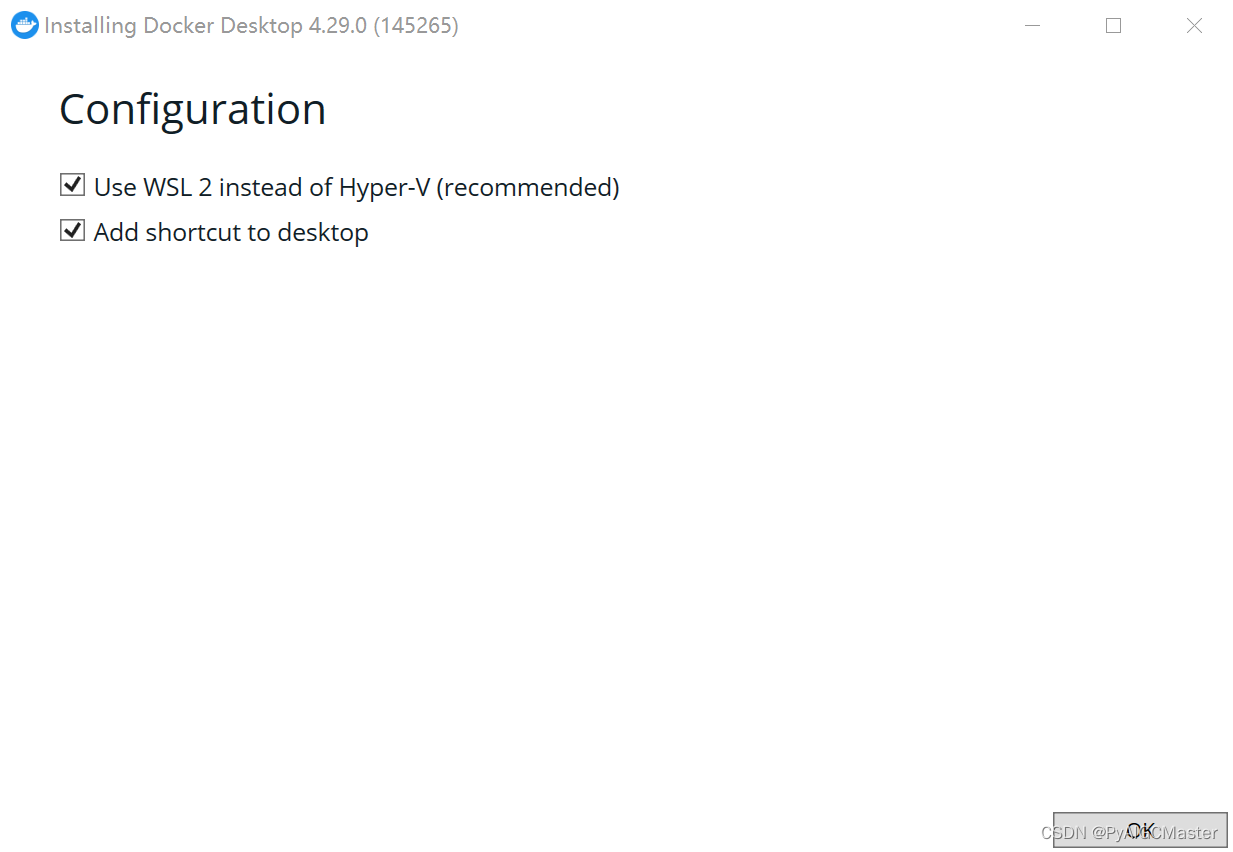
?確定。
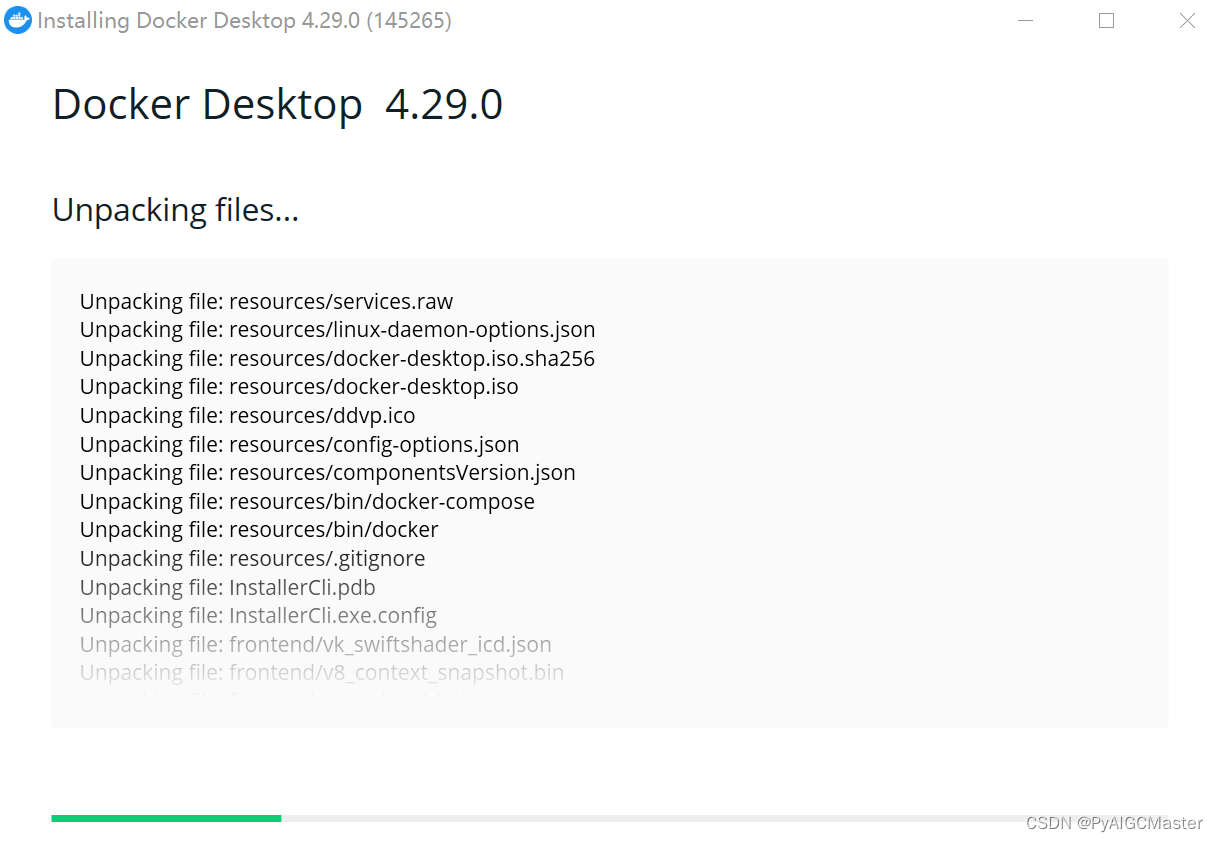
等待:)此處大約10多分鐘
重啟。
進入這個
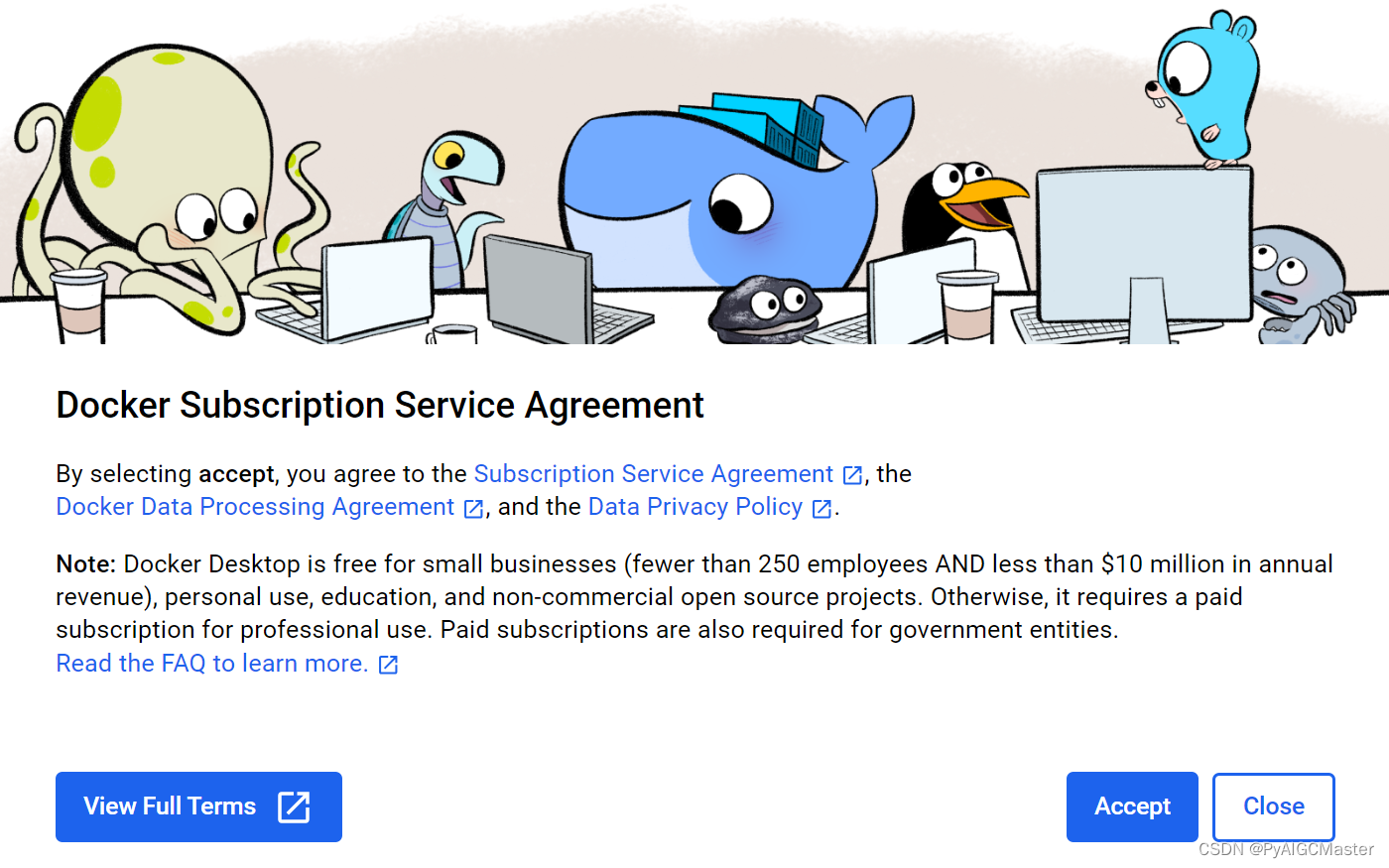
同意。
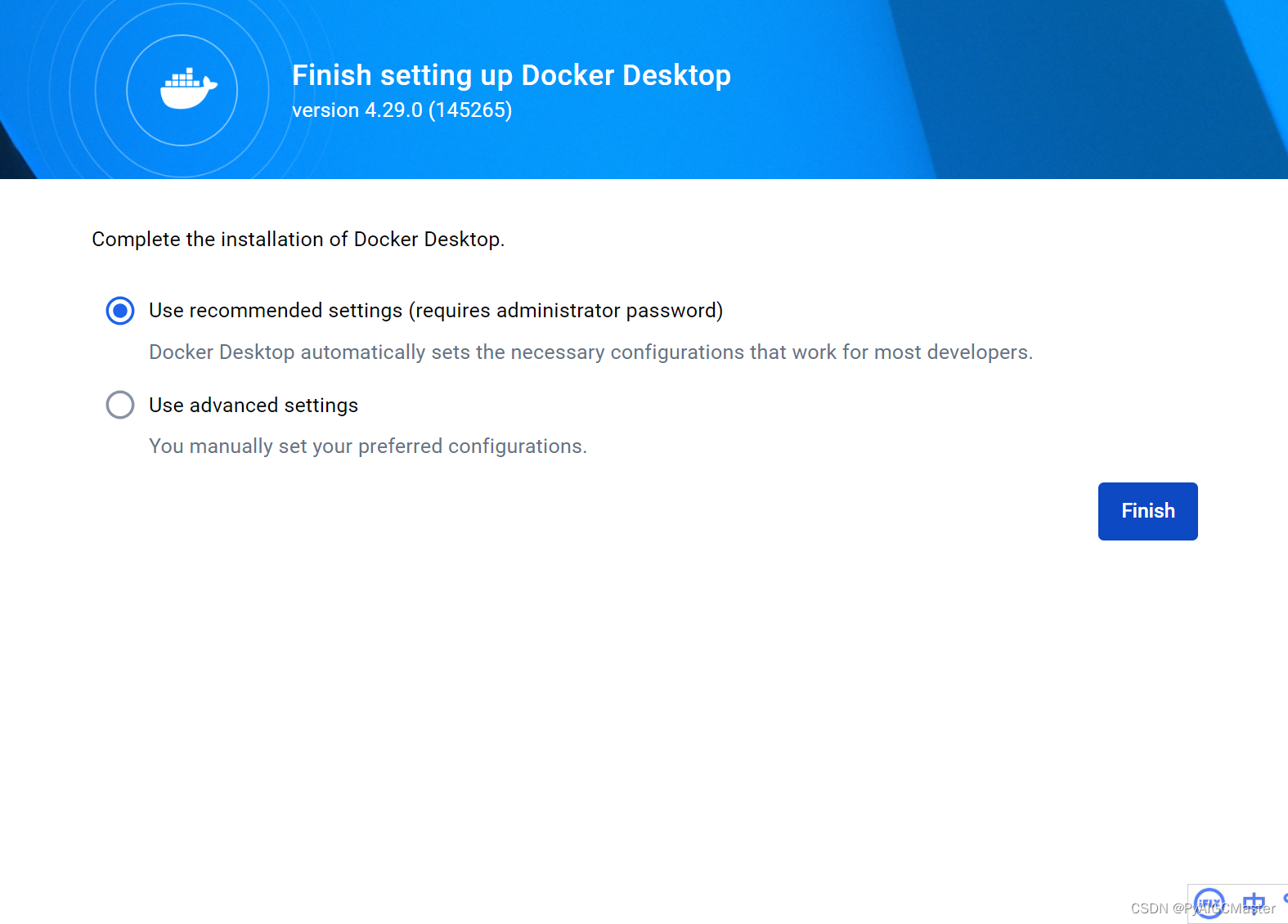
?結束。
再進。
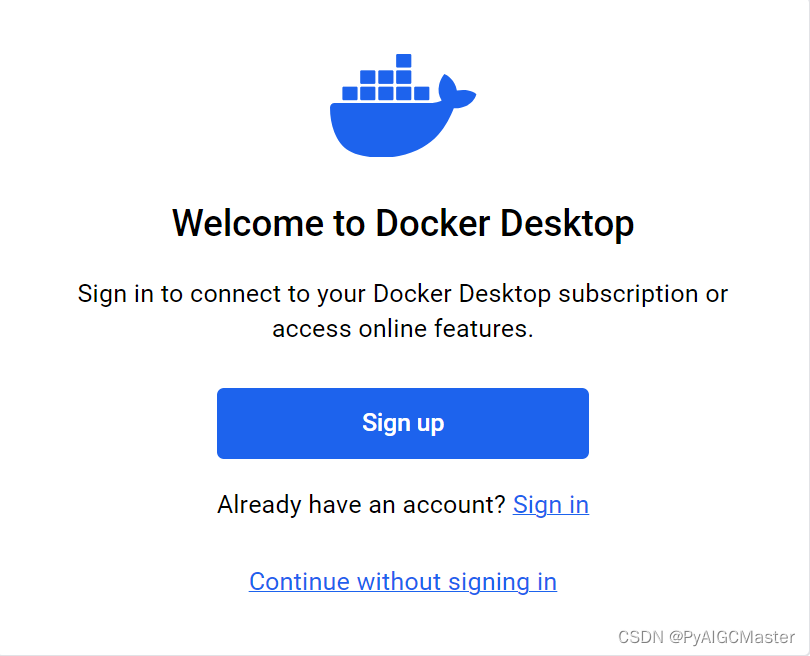
注冊一個,不一定行,干脆第三個,不注冊用吧。
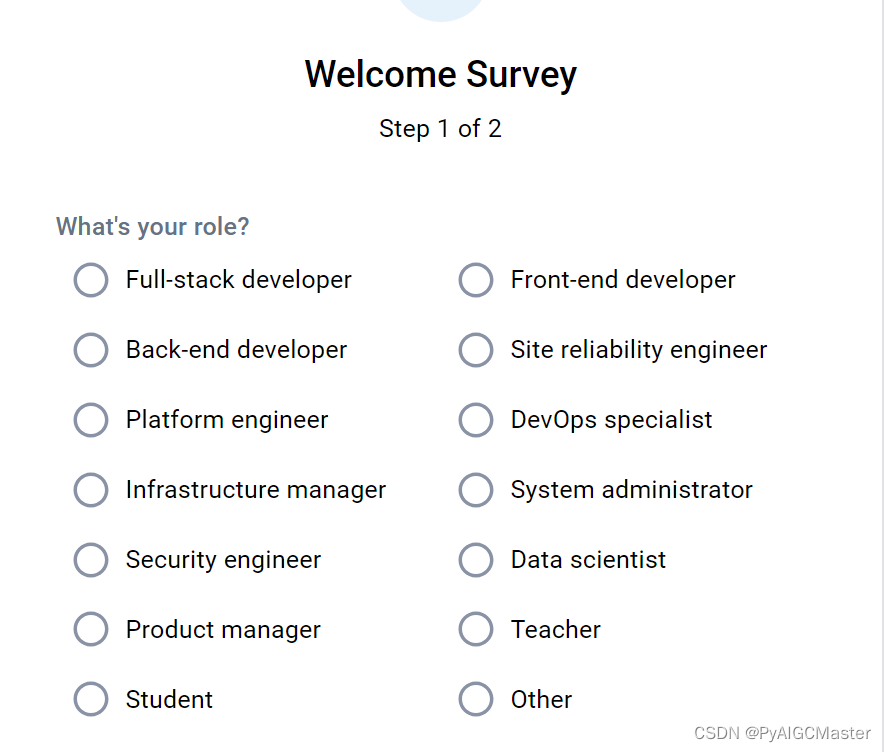
調查可跳過。
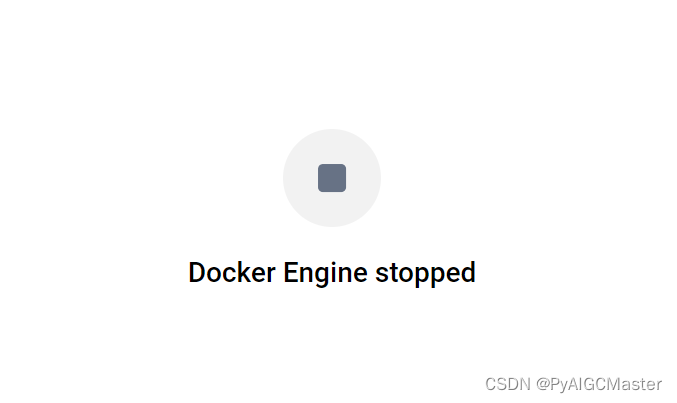
?重啟之
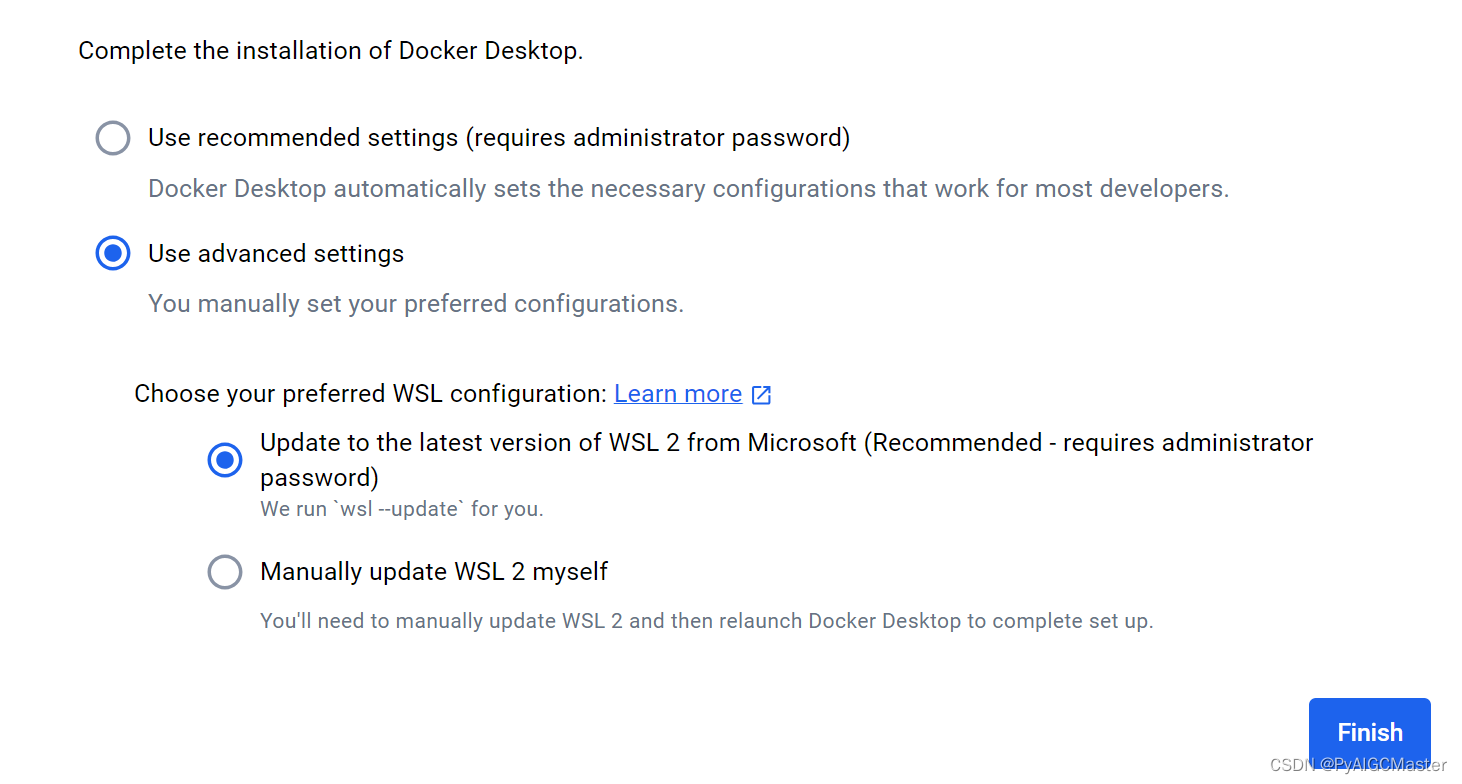
?無用。我就不信了,治不了洋人,還治不了你。
【已解決】win10系統 Docker 提示Docker Engine stopped解決全過程記錄_win10 docker engine stopped-CSDN博客
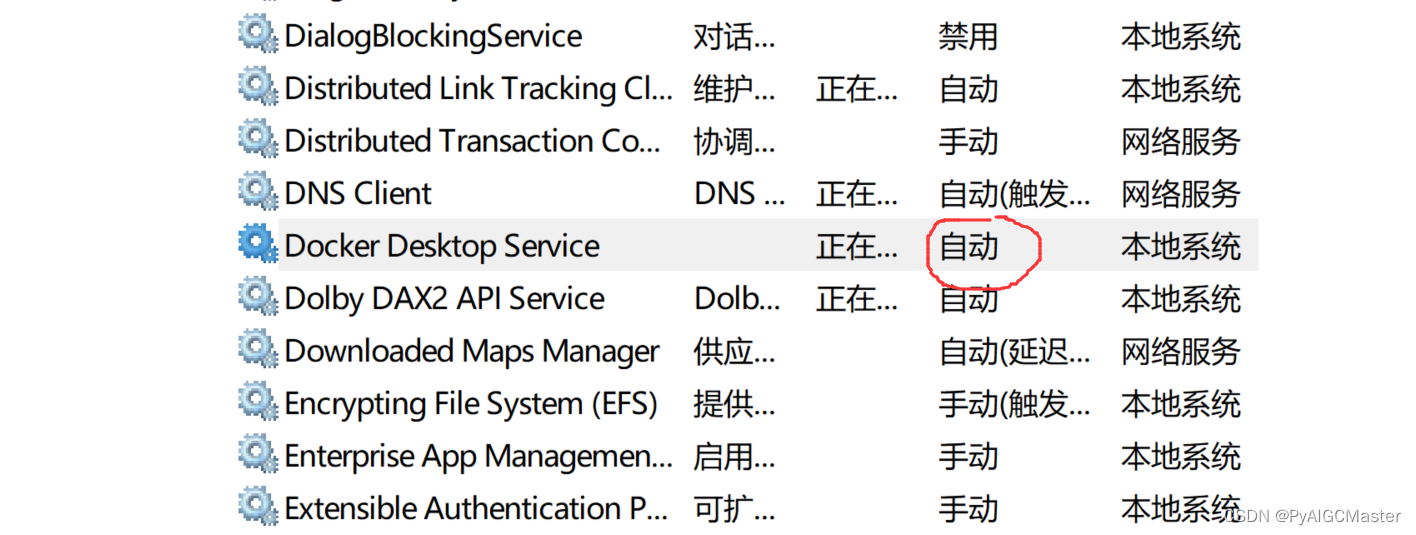
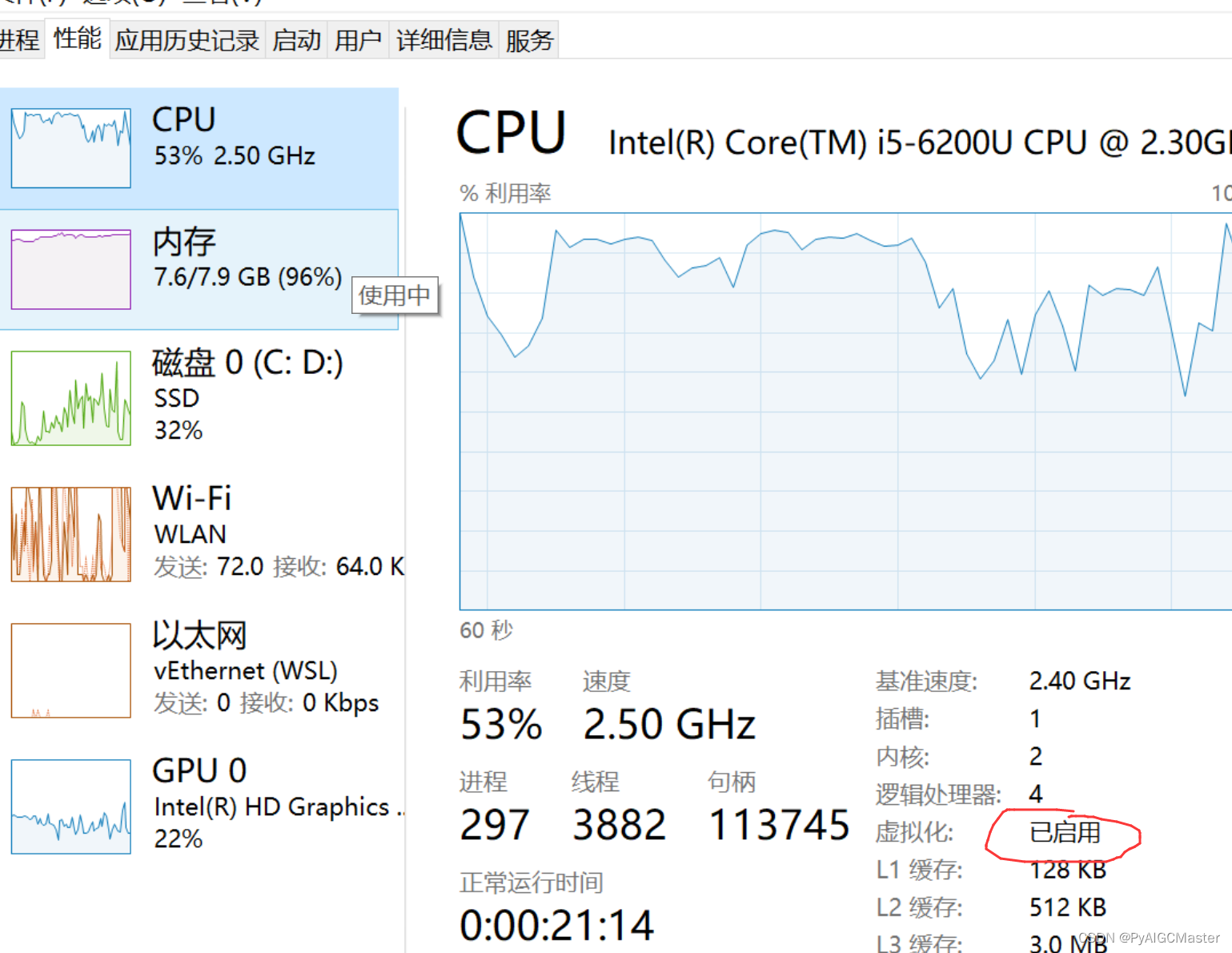
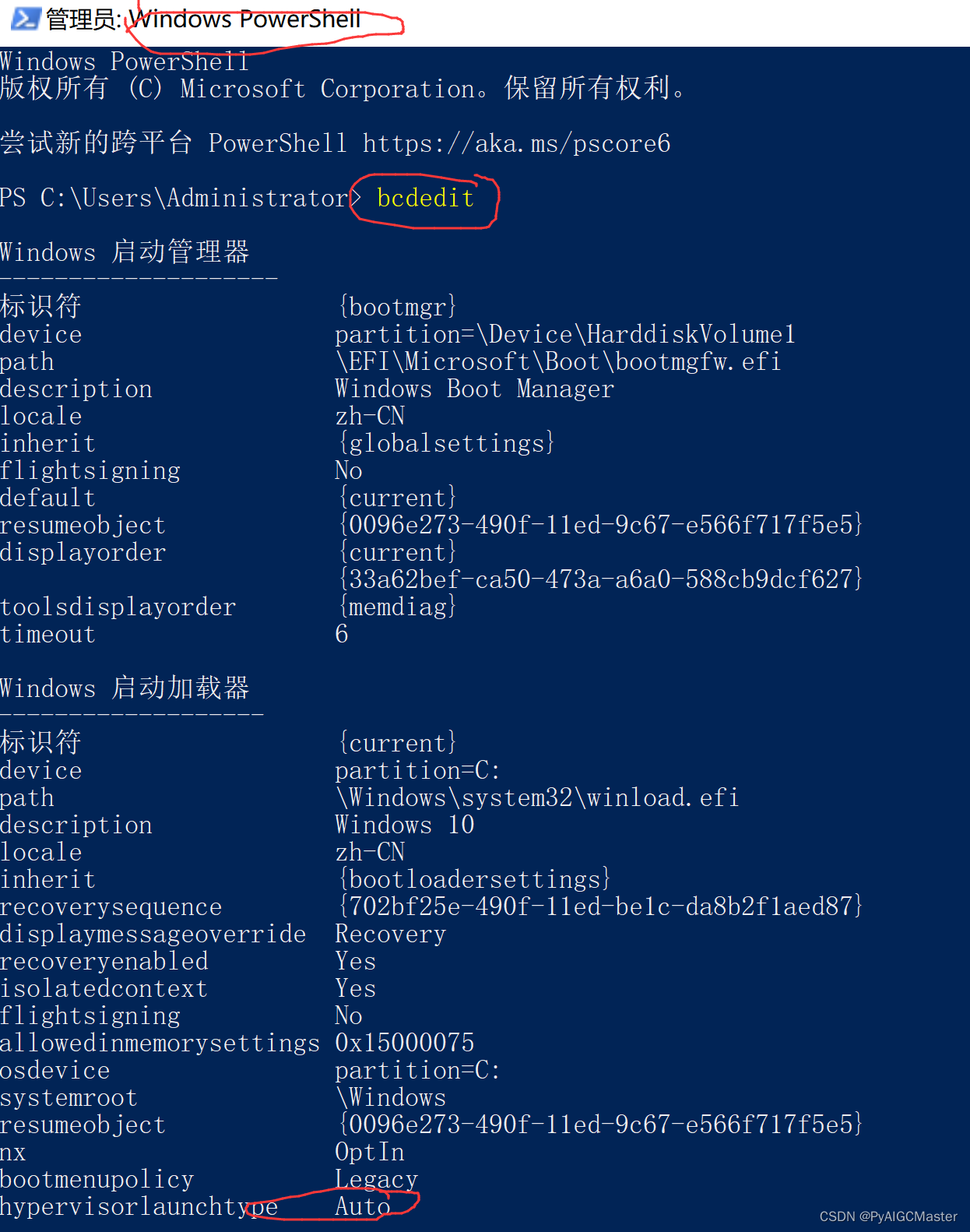
?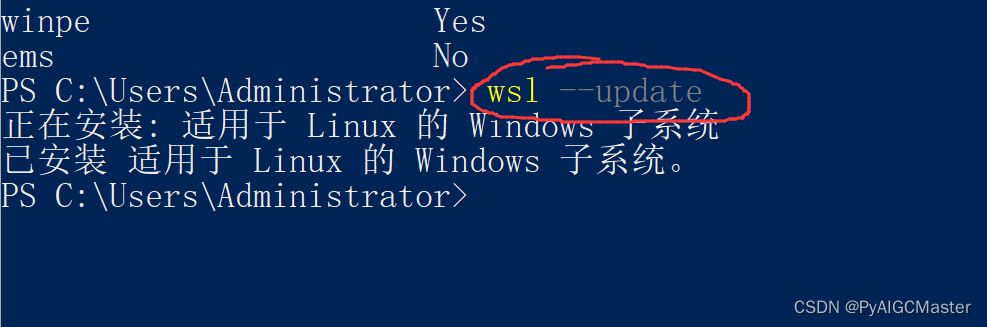

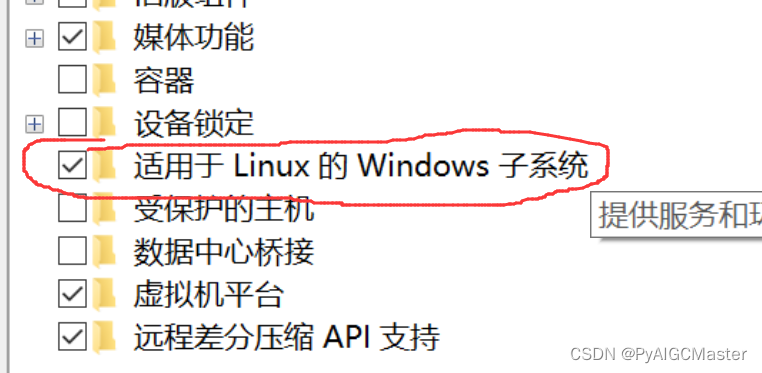
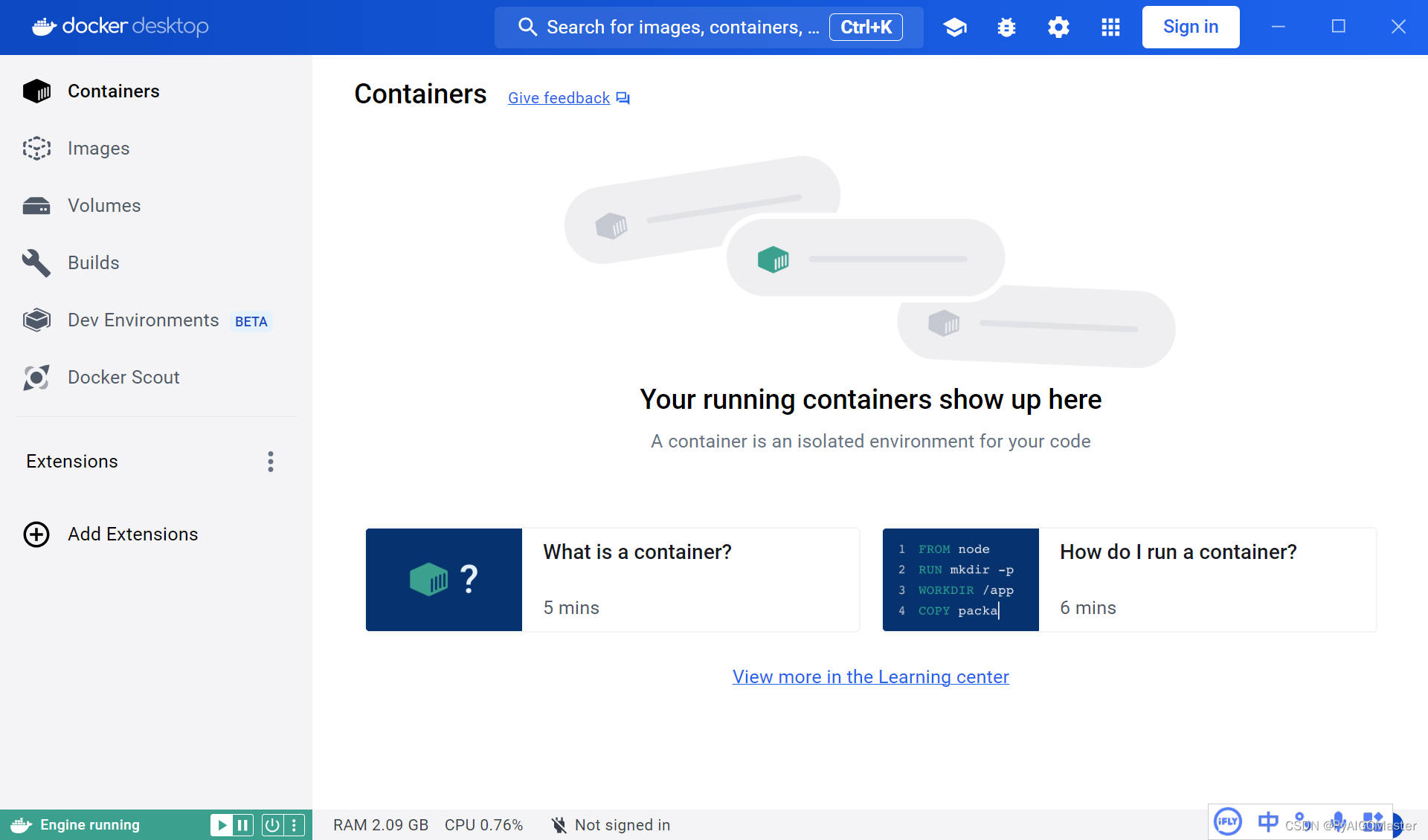
?治服了吧。
5.docker,安裝后,我如何使用,能干什么?
安裝Docker后,你可以使用它來執行多種任務,Docker主要用于以下幾個方面:
### 容器化應用部署
- **快速部署應用**:Docker允許你將應用及其依賴打包到一個容器中,這樣可以在任何支持Docker的系統上快速部署。
### 版本控制和協作
- **版本控制**:Docker支持對容器進行版本控制,使得應用的部署和更新更加一致和可靠。
- **協作**:開發者可以使用Docker來共享應用,確保不同開發者使用相同環境,減少"它在我的機器上可以運行"的問題。
### 開發與測試
- **本地開發環境**:Docker可以為你的應用創建一個隔離的本地開發環境,這有助于避免依賴沖突。
- **持續集成/持續部署 (CI/CD)**:Docker可以集成到CI/CD管道中,自動化測試和部署流程。
### 微服務架構
- **微服務容器化**:Docker非常適合用于微服務架構,每個服務可以獨立容器化,便于管理和擴展。
### 本地環境模擬
- **數據庫和后端服務**:使用Docker可以快速在本地啟動如數據庫、緩存或消息隊列等后端服務。
### 教育和學習
- **學習新技術**:Docker可以用于學習新的編程語言、框架或技術,而無需在主機上安裝這些技術。
### 數據科學和機器學習
- **數據科學環境**:Docker可以用來創建一致的數據科學環境,確保數據分析和機器學習模型的可復現性。
### 基本操作
安裝Docker后,你可以執行以下基本操作:
1. **拉取鏡像**:使用`docker pull`命令從Docker Hub或其他鏡像倉庫拉取鏡像。
? ?```bash
? ?docker pull ubuntu
? ?```
2. **運行容器**:使用`docker run`命令運行一個容器。
? ?```bash
? ?docker run -it ubuntu
? ?```
? ?`-it`參數讓Docker提供一個交互式終端。
3. **列出容器和鏡像**:使用`docker ps`列出當前正在運行的容器,使用`docker images`列出本地的鏡像。
4. **進入容器**:使用`docker exec`命令進入一個正在運行的容器。
? ?```bash
? ?docker exec -it 容器ID或名稱 bash
? ?```
5. **停止和刪除容器**:使用`docker stop`停止容器,使用`docker rm`刪除已停止的容器。
6. **構建鏡像**:如果你需要定制容器,可以創建自己的Dockerfile,然后使用`docker build`命令根據Dockerfile構建鏡像。
7. **數據卷**:使用數據卷來持久化和共享容器數據。
8. **網絡**:配置容器網絡,以支持容器間的通信或連接到外部網絡。
9. **Docker Compose**:使用YAML文件配置多個容器應用,然后使用`docker-compose`命令一鍵部署。
10. **查看日志**:使用`docker logs`查看容器的日志輸出。
Docker的靈活性和多功能性使其成為了現代軟件開發和運維中不可或缺的工具。通過Docker,你可以更容易地管理應用的整個生命周期,從開發到生產部署。





)




)
)







)